今回はExcelの英語辞書の使い方を解説します。
意外と見落とされがちな機能ですけど、英和辞書、和英辞書、英英辞典と何でも揃っているので、こばとも重宝してます。
職業柄、英英辞典は必須ですからね。
え? こばとの職業が何かって? 今さらそれ聞くの?
『あとりえこばと』の経営者兼翻訳ライターですよ。
ITエンジニアじゃありませんよ。念のため。
プログラミングは趣味でやってるだけです。
まあ、とにかく話を続けます。
【Excel 2013】翻訳機能の使い方
Excel の翻訳ツールは [校閲] タブを押して [翻訳] を選択すれば使えるんだけど、ここは一発、辞書を使うときは [Alt] キーを押しながらセルを選択 と覚えてしまいましょう。なんといっても、これが一番楽なのです。とにかく調べたい単語があったら、”[Alt] + クリック” です。
【Excel】英和辞典
まずは英和辞典から。[Alt] キーを押しながらセルをクリックすると、下の図のようなリサーチ画面が現れるので、辞書の種類を「翻訳」にして、翻訳元の言語を英語に、翻訳先の言語を日本語に設定します。
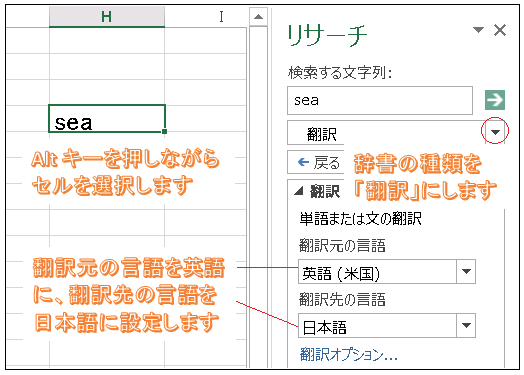
すると下のボックスに発音記号や意味が表示されます。
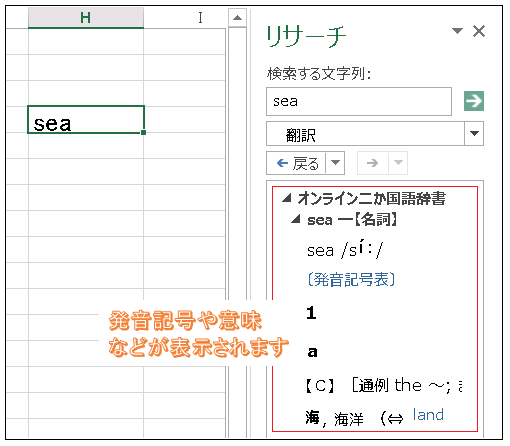
これだけです。とっても簡単ですね。
【Excel】和英辞典
翻訳元の言語を日本語に、翻訳先の言語を英語に設定すると和英辞典として使えます。
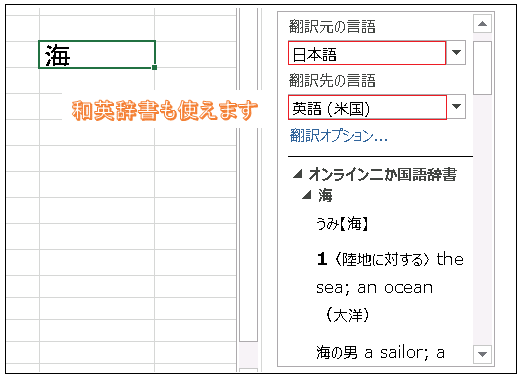
【Excel】英英辞典
最後に「英英辞典」です。Encarta Dictionary という辞書を使うんですけど、おそらくデフォルト(初期設定)では選択できない状態になっていると思うので、使えるように設定します。リサーチ画面の一番下にある [リサーチのオプション] をクリックします。
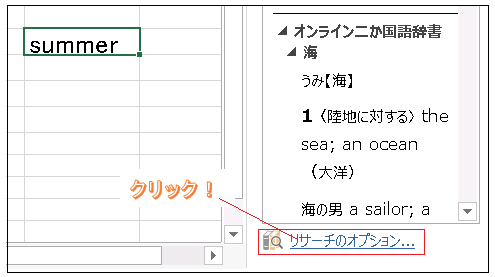
オプション画面が現れるので、『 Encarta Dictionary:英語(北米)』にチェックを入れておきます。
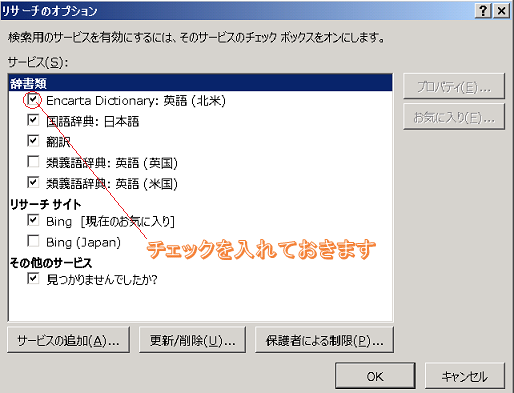
画面の上のほうに戻って、辞書の種類から『 Encarta Dictionary:英語(北米)』を選択します。
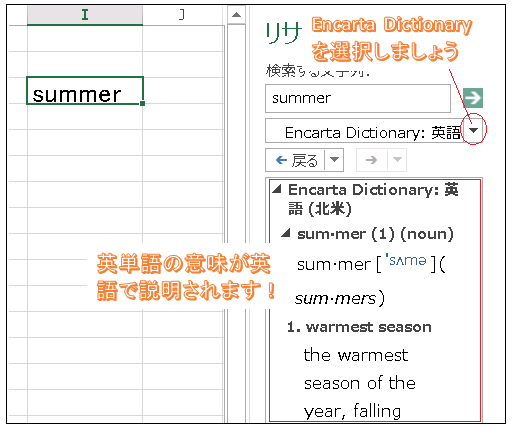
英単語の意味が英語で説明されますよ。
ちなみに英語の勉強をするときは、英英辞典を積極的に活用することをおすすめします。なんといってもネイティブの専門家が編集しているわけですから、単語の説明も的確だし、用例も自然なのです。皆さんも Excel の Encarta Dictionary をどんどん活用してくださいな。

コメント
【AI連載小説】生田目次郎のエクセル奮闘記(8)
「エクセルの英和辞典」
ある日、次郎はExcel 2013を使用して英和辞典を使いたいと考えました。彼はオフィスで作業中でしたが、英単語の意味や翻訳が分からない時に都度調べる手間を省くため、Excel内で辞典を利用する方法を模索していました。
次郎:「なんかExcelで英和辞典って使えないかな。都度ウェブサイトに行くのも面倒だし」
そこで、次郎はオンラインで検索を始めました。彼はExcel 2013での英和辞典の利用方法を調べ、便利な手段を見つけることができるか期待していました。しばらく検索を続けた後、彼は有用な情報を見つけました。
次郎:「あった、あった! Excelで使える英和辞典のアドインがあるみたいだ」
彼が見つけた方法は、Excelにアドインを追加することで、シート内で英単語を簡単に翻訳できるものでした。次郎は詳しい手順を確認し、アドインを追加することに決めました。アドインの追加が完了した後、彼はExcelでセルに入力した英単語を選択し、アドインを使って簡単に翻訳できるようになりました。
次郎:「これなら楽に意味が分かるし、作業もスムーズに進むな」
次郎は新しく手に入れたExcelの英和辞典機能に満足しながら仕事に戻りました。